當前位置:首頁 > 幫助中心 > 大白菜裝機怎么樣, 大白菜裝機教程
大白菜裝機怎么樣, 大白菜裝機教程
當你打開電腦的時候,突然發現它陷入了無盡的循環啟動,你的心情可能會變得有些焦慮和困惑。別擔心,或許這只是一個小問題,而且我們有一種神奇的工具可以幫助我們解決:大白菜u盤啟動盤。是的,通過使用U盤重裝系統,我們可以重新給電腦注入生機,解決電腦的故障困擾。現在,帶上你的大白菜u盤,讓我們一起學習大白菜裝機教程吧。
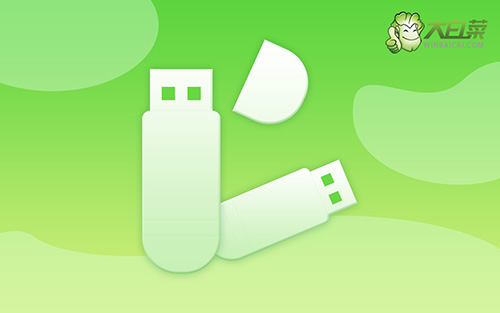
大白菜裝機怎么樣
一、制作大白菜u盤
1、準備工具:一個質量好的u盤,大白菜U盤啟動盤制作工具。
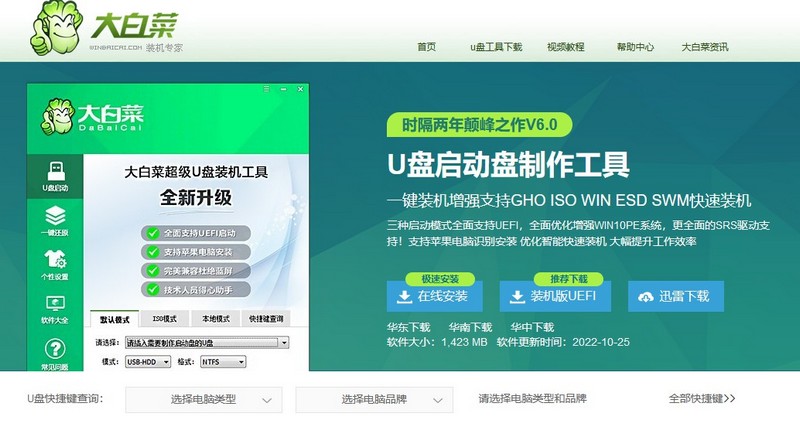
2、進入U盤啟動盤制作界面后,選中u盤,默認設置,點擊一鍵制作成usb啟動盤。
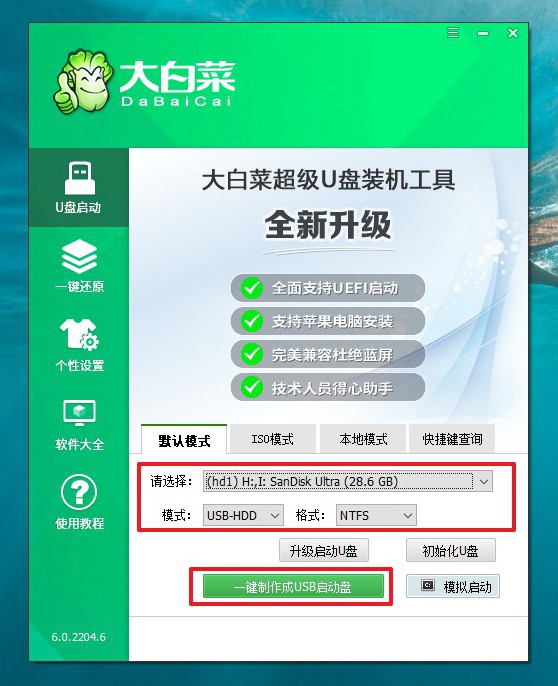
3、成功制作大白菜U盤啟動盤后,即可下載保存需要使用的系統鏡像。
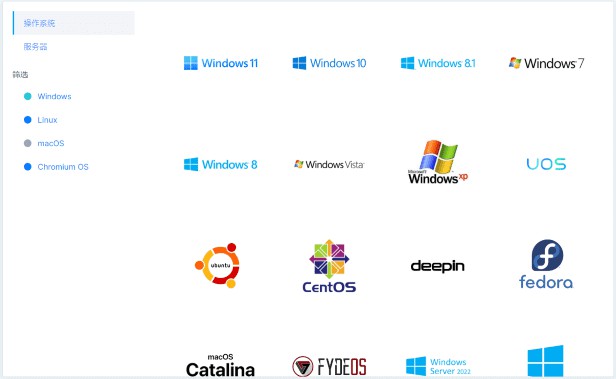
二、啟動大白菜u盤
1、如果你不清楚電腦主板的bios快捷鍵,也可以直接查詢對應的u盤啟動快捷鍵進行設置。
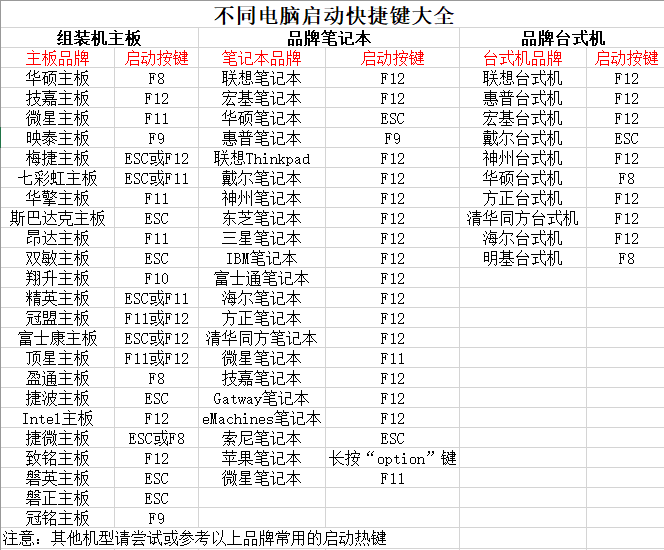
2、將u盤啟動盤接入電腦,如圖所示,通過u盤啟動快捷鍵設置,電腦將會讀取u盤數據啟動。
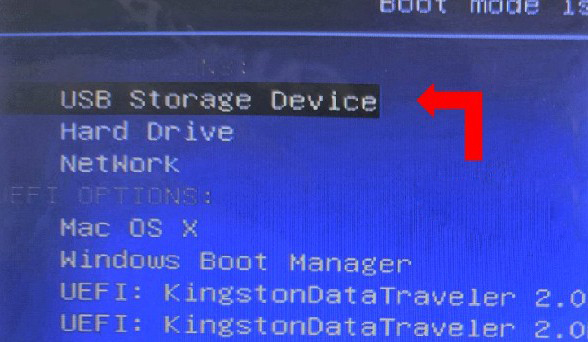
3、最后,如圖所示,選中【1】啟動Win10X64PE選項,回車進入大白菜桌面即可。
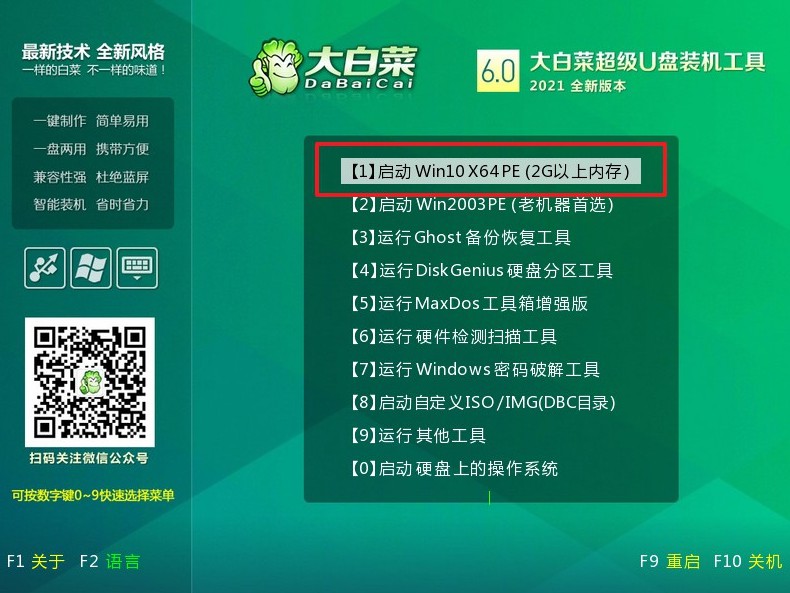
三、大白菜u盤啟動盤重裝系統
1、首先,我們打開大白菜一鍵裝系統的軟件,如圖勾選,點擊“執行”進行操作。
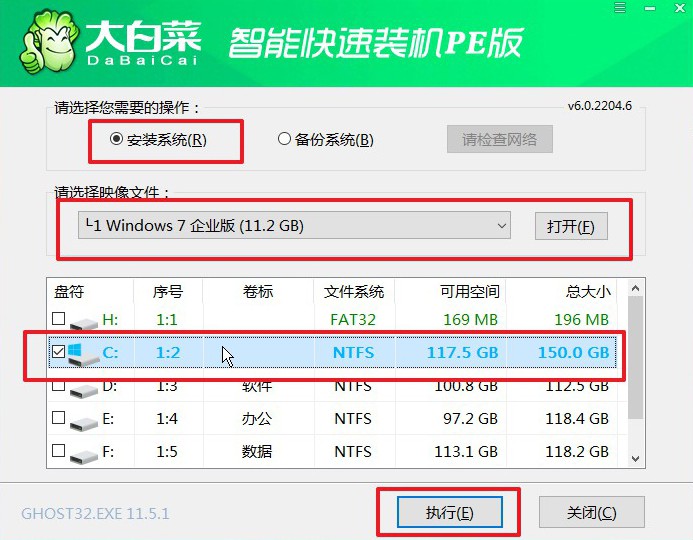
2、彈出一鍵還原頁面后,無需設置,默認相關選項,直接點擊“是”進入下一步。
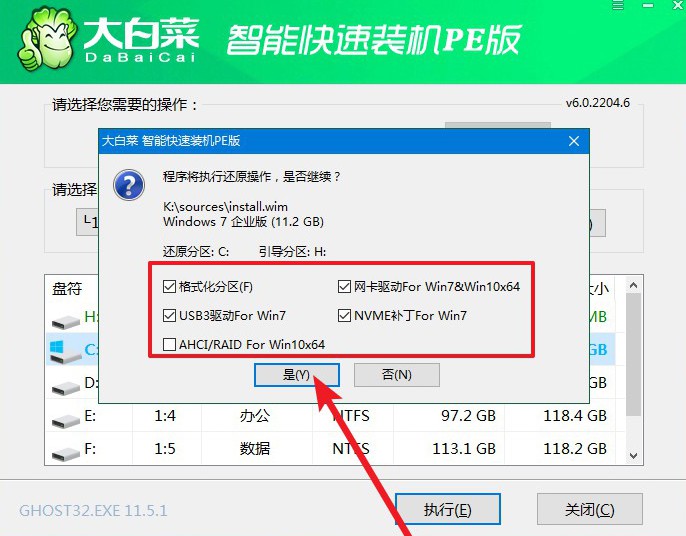
3、在系統安裝界面中,勾選重啟的選項,等待電腦第一次重啟時,拔掉u盤啟動盤。
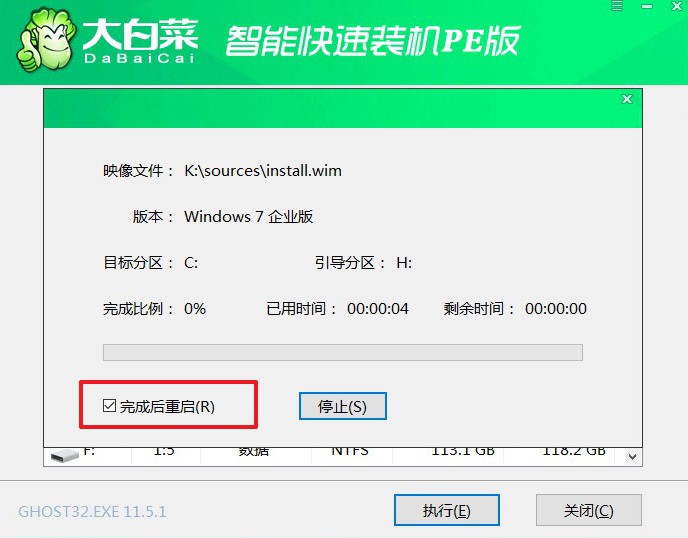
4、在大白菜進行系統部署階段,電腦還會多次重啟,無需理會,直至安裝win7系統成功。

就這樣,我們完成了大白菜裝機教程。你成功地使用U盤重裝了系統,恢復了你的電腦的正常運行。這個過程不僅讓你學到了如何處理電腦故障,還展現了你的勇氣和決心。你可以為自己驕傲,因為你不再依賴他人,而是通過自己的努力和智慧解決了問題。最后,祝你重裝系統順利。

